

By Gina Barrow, Dernière mise à jour: September 8, 2019
"Bonjour, j'aimerais savoir s'il existe des options pour récupérer des fichiers supprimés dans Redmi note 5 dispositifs. Merci!"
Si vous constatez également une perte de données sur un téléphone Redmi Note 5, vous êtes au bon contenu. Aujourd'hui, vous apprendrez les moyens les plus efficaces de restaurer des données perdues, ainsi que d'autres astuces!
Partie 1. Le moyen le plus efficace de récupérer des fichiers supprimés de Redmi Note 5Partie 2. Comment récupérer des fichiers supprimés de Redmi Note 5 en utilisant GooglePartie 3. Comment éviter la perte de données sur un Redmi Note 5Partie 4. Recommandations
Les gens LIRE AUSSIComment récupérer des données supprimées et perdues de Xiaomi Mi 8Comment récupérer des données supprimées à partir d'un périphérique Xiaomi
Xiaomi Remarque 5 Redmire est un smartphone Android cool sorti au début de l'année dernière qui a reçu des critiques positives de la part de différents blogs et sites technologiques et mobiles. Cette marque a réussi à lancer des appareils de classe mondiale, tout en respectant un budget limité.
Il s’agit peut-être du meilleur smartphone sur le marché, doté de fonctionnalités très compétitives.
Grâce à ces fonctionnalités exceptionnelles, de plus en plus d'utilisateurs Android sont convaincus que ce téléphone peut rivaliser avec les grands noms du marché actuel des smartphones.
Cependant, comme pour tous les types de périphériques, quelles que soient leurs caractéristiques et leurs spécifications, il arrive un moment où vous rencontrez une perte de données.
La perte de données peut être due à des accidents, virus, cartes SD corrompues, problèmes d’enracinement, etc. Si vous faites partie des personnes qui ont perdu des fichiers, vous vous demandez probablement comment les récupérer.
Récupération de données FoneDog Android est le programme le plus efficace et le plus fiable pour la récupération des fichiers perdus et supprimés dans presque tous les types d'appareils Android, y compris le Xiaomi Redmi Note 5.
Il est facile à utiliser avec l'option de prévisualisation des données et le mode de récupération sélective. Il suffit de télécharger ce logiciel gratuitement pour essayer!
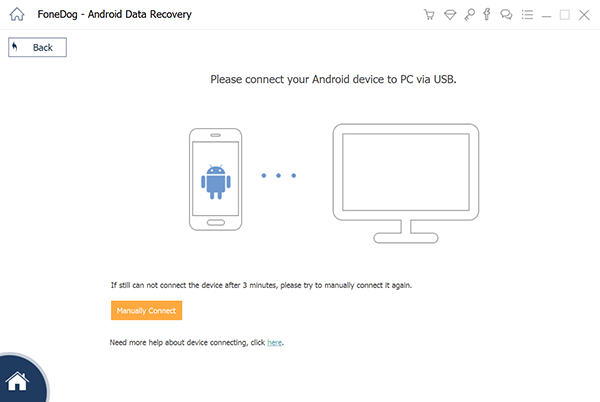
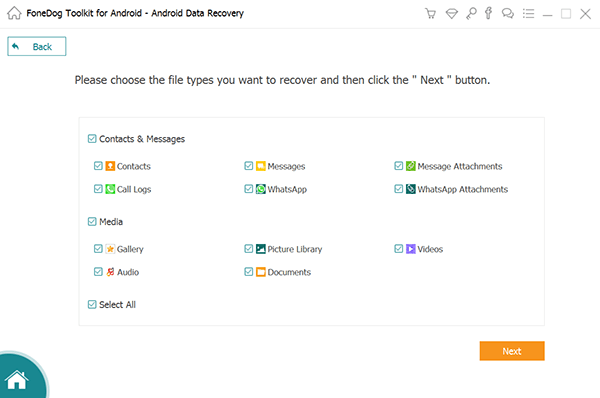
Il n'y a pas d'autre moyen de récupérer des fichiers supprimés dans un Redmi Note 5 sauf si vous utilisez un logiciel de récupération dédié tel que Récupération de données FoneDog Android.
Pour les contacts, les calendriers et les e-mails, vous pouvez le synchroniser avec votre compte Google. Mais vous devez vous assurer que vous avez activé l'option de synchronisation avant l'accident.
Pour activer l'option de synchronisation automatique sur Google, procédez comme suit:
Tant que vous avez activé cette option, vous n'avez plus à craindre de perdre vos contacts, vos courriels, vos données d'application et votre calendrier. Ils seront synchronisés avec votre compte Google.
Chaque modèle de téléphone et la marque ont leurs caractéristiques et spécifications spéciales pour gagner plus de clients et améliorer leurs services.
Xiaomi, de son côté, a été proactif en recommandant à ses utilisateurs de prendre des mesures et de sauvegarder leurs appareils. Pour éviter toute perte de données future, assurez-vous que vous avez créé des sauvegardes afin que votre récupération des données ne soit pas difficile.
Après cela, vous êtes maintenant assuré que, quoi qu’il se passe, vous devez vous adresser à votre nuage Mi.
Ou pour la deuxième option, Sauvegarde et restauration de données FoneDog Android est un outil plutôt sûr et fiable pour aider à sauvegarder les données et éviter les pertes de données inutiles.
Récupération de fichiers supprimés dans Redmi Note 5 implique différentes options 3. Le plus efficace consiste bien entendu à utiliser une application tierce appelée FoneDog Android Data Recovery. Avec ce logiciel, vous pouvez récupérer presque tous les types de données sur votre téléphone même sans créer de sauvegardes préalables.
Si vous avez configuré la sauvegarde Google Sync, vous pouvez restaurer les fichiers sélectionnés tels que les contacts, les courriels et les calendriers. Cependant, vous devez l'activer avant toute chose.
La même chose avec l'utilisation du compte Mi Cloud proposé par Xiaomi, vous devez d'abord configurer la sauvegarde et vous assurer que vous avez activé l'option de sauvegarde pour ces fichiers importants. Sinon, vous ne pourrez pas les récupérer en utilisant cette option.
Peut-être que cet article aidera un ami ou une famille à le partager avec eux pour qu’ils puissent eux aussi récupérer les fichiers supprimés de leurs appareils Android! Si vous avez plus de préoccupations, n'hésitez pas à nous laisser un commentaire ci-dessous.
Laisser un commentaire
Commentaire
Android Toolkit
Récupérez les fichiers supprimés de votre téléphone et tablette Android.
Essai Gratuit Essai GratuitArticles Populaires
/
INTÉRESSANTTERNE
/
SIMPLEDIFFICILE
Je vous remercie! Voici vos choix:
Excellent
Évaluation: 4.8 / 5 (basé sur 67 notes)